安装win8系统原始iso镜像图文教程
- 分类:Win8 教程 回答于: 2017年05月15日 12:06:35
如果你想安装下载win8专业版32位系统,但是自己又不会下载安装win8系统原始iso专业版镜像的方法,那这里就为大家带来了下载安装win8系统32位原始iso镜像专业版的方法,大家跟着来操作即可。
不管我们是使用U盘安装还是硬盘安装,我们都有一个重要的步骤就是下载安装win8系统原始iso镜像旗舰版64位,这个下载安装与我们平时的安装的软件还是有一定的差别的,具体的操作过程,小编就把它分享给大家吧。
下载安装win8系统原始iso镜像步骤:
搜索MSDN,进入微软MSDN官网。
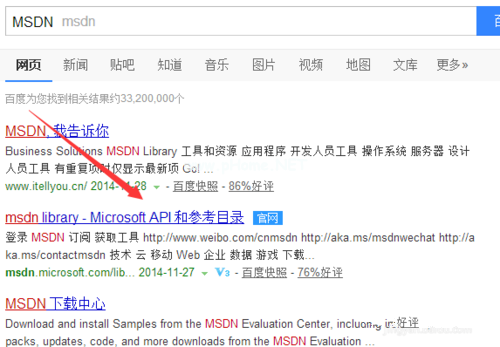
安装win8镜像系统(图1)
在菜单中选择进入“MSDN订阅“。
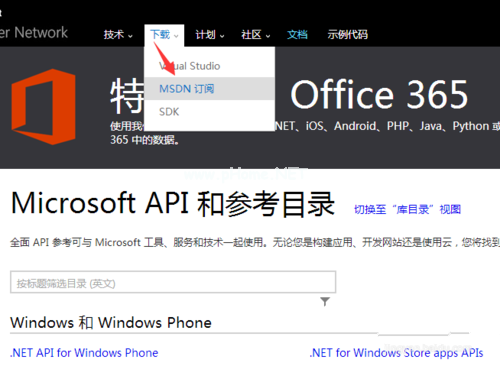
安装win8镜像系统(图2)
选择”订户下载“菜单。
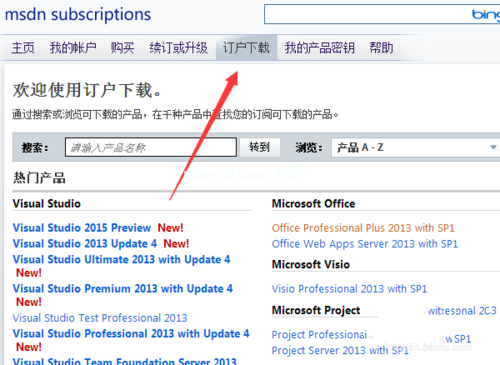
安装win8镜像系统(图3)
在”产品“下拉菜单,选择”操作系统“。
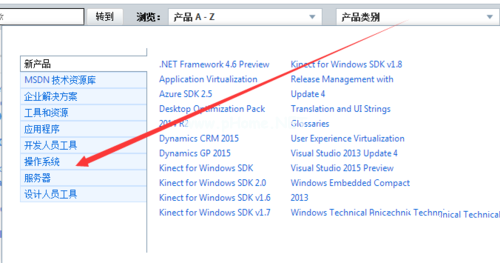
安装win8镜像系统(图4)
选择适合自己的操作系统。
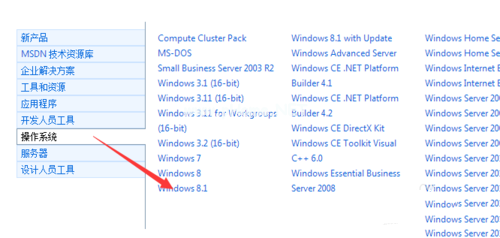
安装win8镜像系统(图5)
在菜单栏中进行条件筛选,我们这里选择win864位。
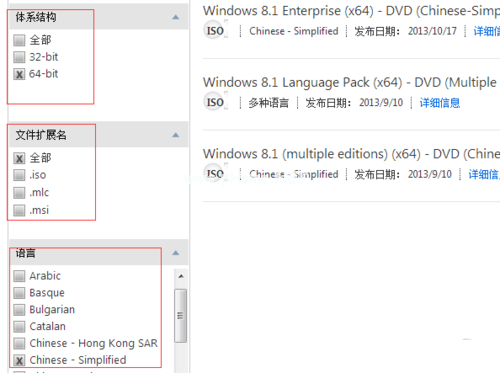
安装win8镜像系统(图6)
点下载即。注意:没有帐号的用户自行注册一个。
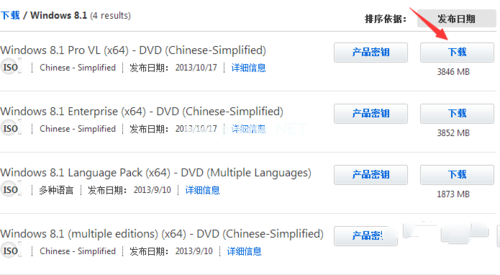
安装win8镜像系统(图7)
 有用
26
有用
26


 小白系统
小白系统


 1000
1000 1000
1000 1000
1000 1000
1000猜您喜欢
- Win8用户名修改详解:简单步骤快速更改..2024/07/27
- win8c盘存储空间不足2024/01/29
- 小编教你excel怎么换行2018/10/24
- 锁屏快捷键,小编教你电脑锁屏快捷键是..2018/03/12
- win8密钥获取方法2023/12/18
- win8笔记本wifi设置教程2023/12/02
相关推荐
- 解决Win8系统中文件丢失问题..2024/02/26
- 如何在Win8系统中删除账户密码:详细步..2024/07/08
- 小白系统Win8游戏专业版的安装教程..2022/01/18
- 《LOL兼容Win8系统问题解决指南:轻松畅..2024/08/17
- Win8.1系统回收站如何设定大小?小编教..2017/11/06
- win8电脑我的电脑:快捷访问您的计算机..2023/12/13














 关注微信公众号
关注微信公众号



